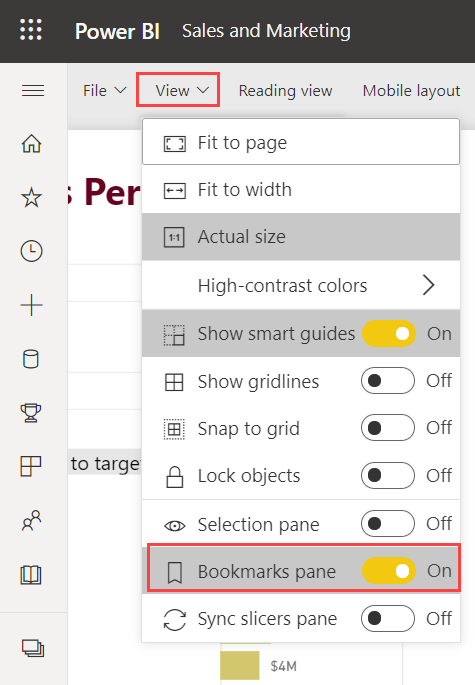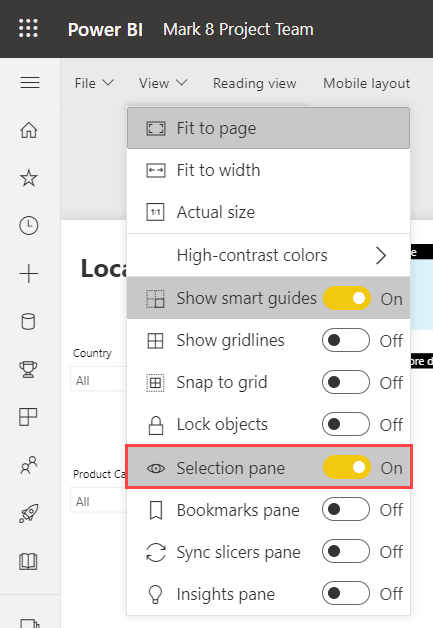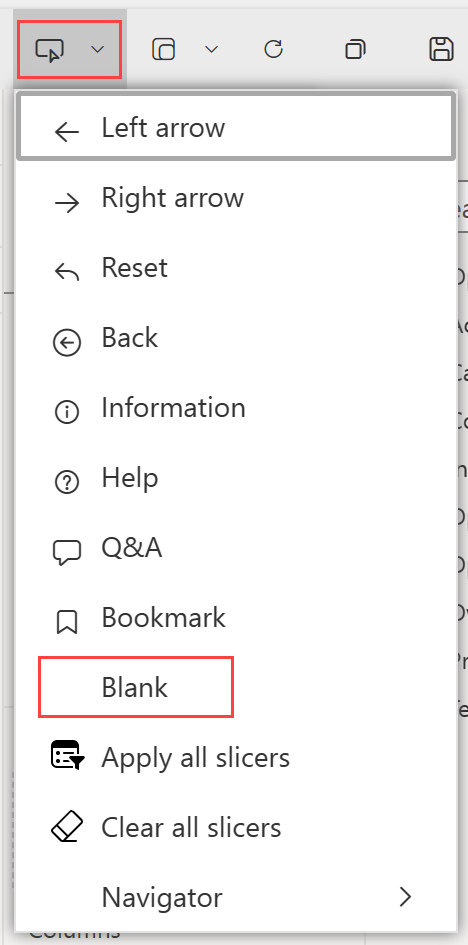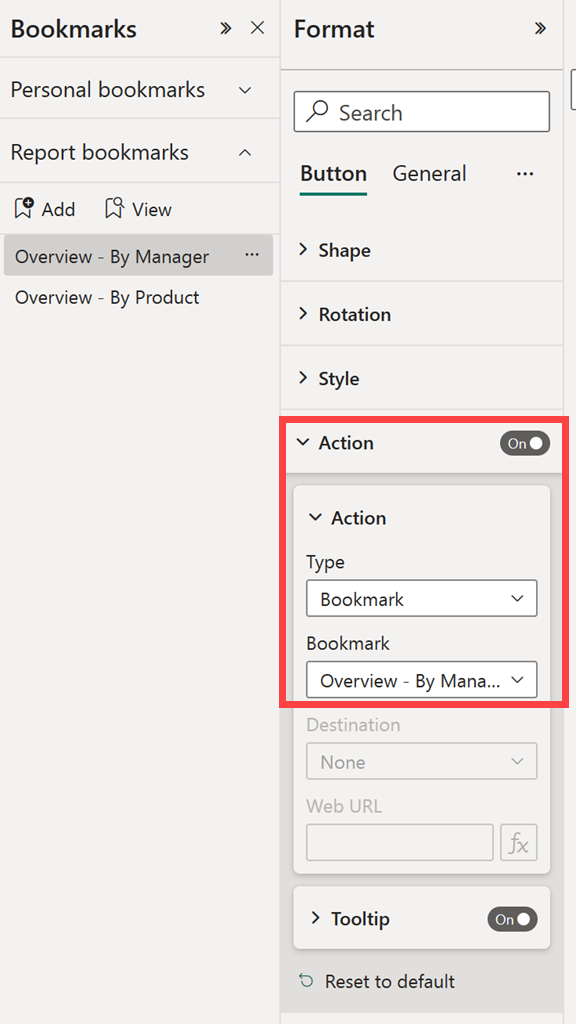Создание закладок отчета в Power BI для совместного использования аналитических сведений и создания историй
ОБЛАСТЬ ПРИМЕНЕНИЯ: Служба Power BI Power BI Desktop
При изменении отчета в Power BI Desktop и служба Power BI можно добавить закладки для записи текущего состояния страницы отчета. Закладки сохраняют текущие фильтры и срезы, перекрестные визуальные элементы, порядок сортировки и т. д. Существует два типа закладок: личные и отчеты. В этой статье описывается создание и использование закладок отчета . При добавлении закладок отчета в отчет и другие пользователи могут вернуться к этому точному состоянию, выбрав закладку сохраненного отчета.
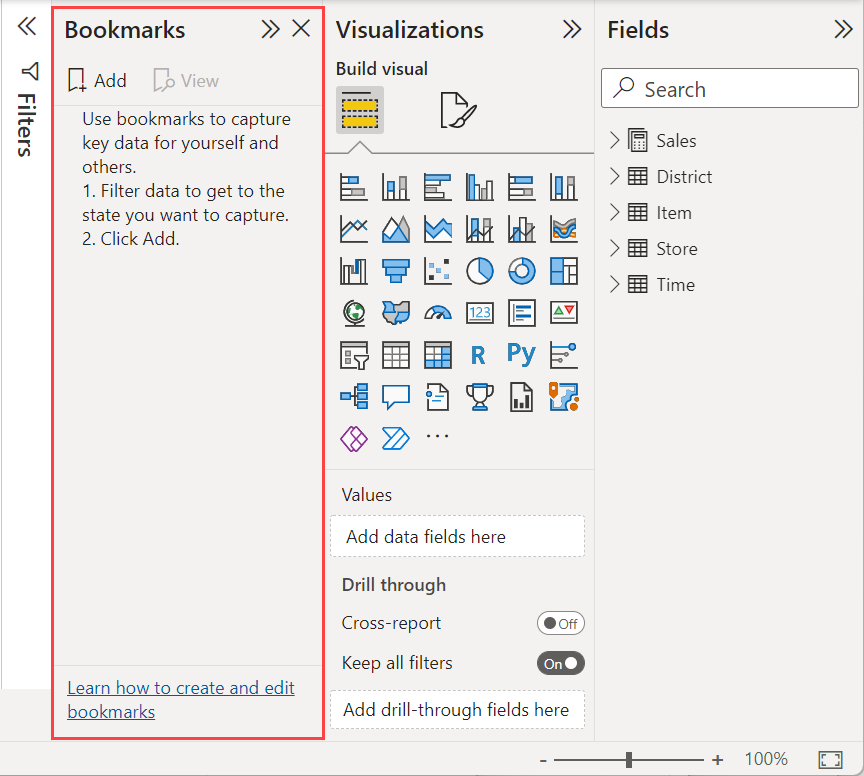
Существует множество способов закладки. Например, можно создать коллекцию закладок и упорядочить их в нужном порядке. Затем выполните шаги по каждой закладке в презентации, чтобы выделить ряд аналитических сведений или историю, которую вы хотите рассказать с визуальными элементами и отчетами. Вы также можете использовать закладки для отслеживания собственного хода создания отчетов (закладки легко добавлять, удалять и переименовать).
Другие статьи о закладках
- В служба Power BI любой пользователь, просматривающий отчет, может создать личную закладку. Дополнительные сведения о личных закладках см. в статье о личных закладках в служба Power BI.
- После создания закладок отчета вы и читатели отчетов могут сделать больше с ними. Вы можете быстро создать интерфейс навигации по закладкам с помощью нескольких щелчков мыши.
Создание закладок отчета
Для создания закладок отчета необходимо иметь разрешения на изменение отчета.
На вкладке Вид выберите Закладки.
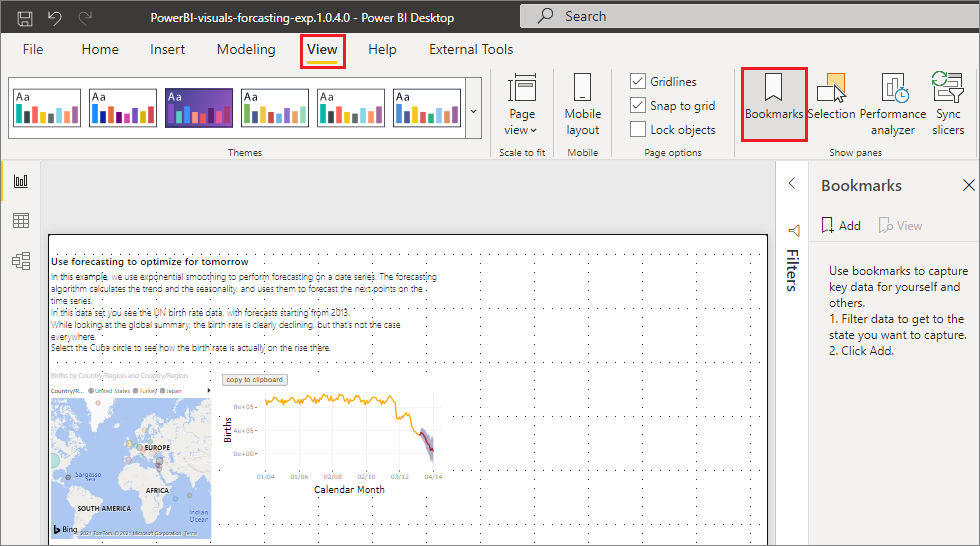
При создании закладки следующие элементы сохраняются с помощью закладки:
- Текущая страница
- Фильтры
- Срезы, включая тип (например, список или раскрывающийся список) и состояние среза
- состояние выбора визуального элемента (например, фильтры перекрестного выделения);
- Порядок сортировки
- Расположение детализации
- Видимость объекта (с помощью области выбора )
- Фокус или режим в центре внимания любого видимого объекта
Настройте страницу отчета, так как она будет отображаться в закладке. После упорядочения страницы и визуальных элементов отчета выберите "Добавить" в области "Закладки", чтобы добавить закладку.
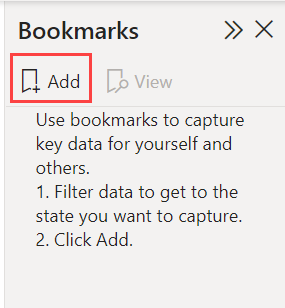
Power BI создает закладку и дает ему универсальное имя. Легко переименовать, удалить или обновить закладку, выбрав дополнительные параметры (...) рядом с именем закладки, а затем выберите действие в появившемся меню.
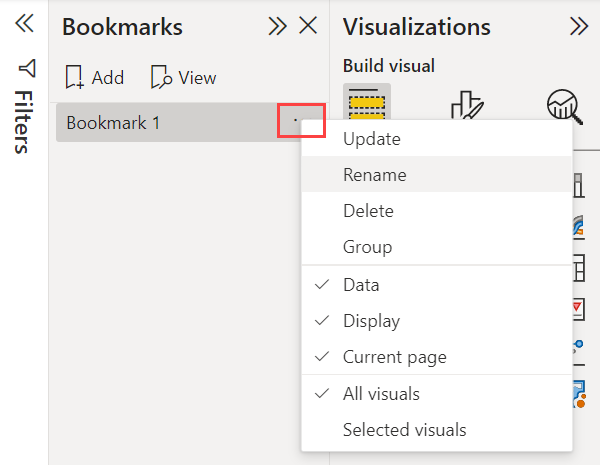
После создания закладки отобразите ее, выбрав ее в области "Закладки ".
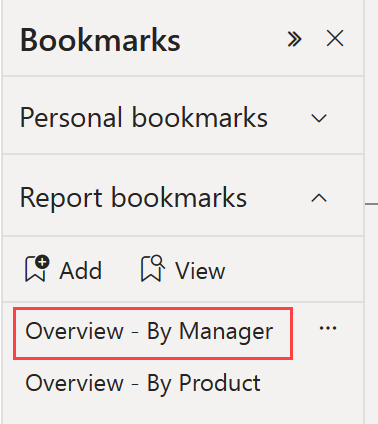
Вы также можете выбрать, применяет ли каждая закладка другие свойства в отчете. Чтобы внести эти изменения, выберите дополнительные параметры (...) рядом с именем закладки, а затем выберите или снимите проверка метки рядом с данными, отображением и другими элементами управления. Доступные параметры:
- Свойства данных , такие как фильтры и срезы.
- Отображение свойств, таких как внимания и видимость.
- Текущие изменения страницы , которые представляют страницу, которая была видна при добавлении закладки.
- Выберите между всеми визуальными элементами и выбранными визуальными элементами.
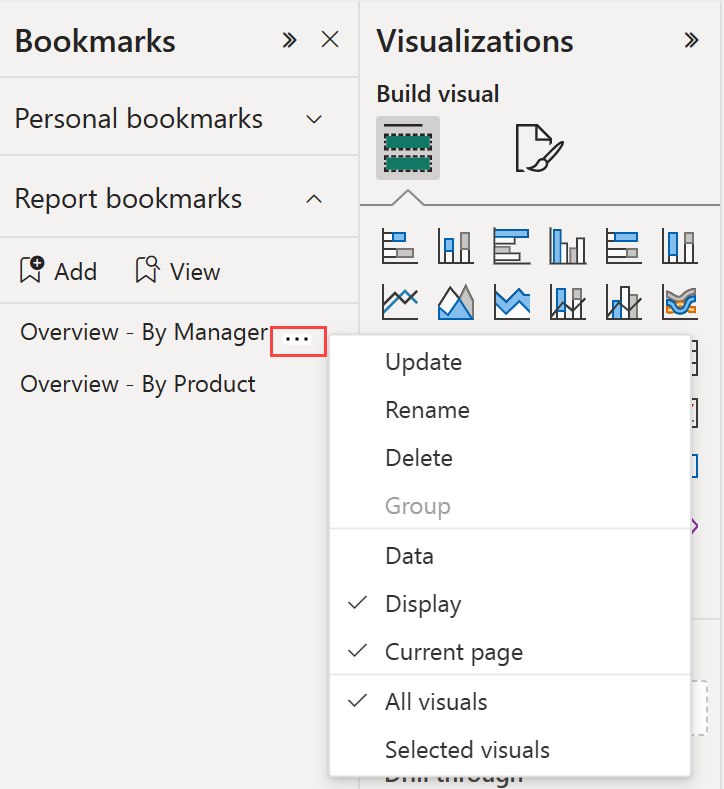
Эти возможности полезны при использовании закладок для переключения между представлениями отчетов или выбором визуальных элементов. Из-за этого, скорее всего, требуется отключить свойства данных, чтобы фильтры не сбрасывались при переключении представлений пользователей путем выбора закладки.
Упорядочение закладок
При создании закладок отчета может быть указано, что порядок их создания отличается от порядка, в котором вы хотите представить аудиторию. Нет проблем, вы можете легко изменить порядок закладок.
В области закладок перетащите закладки, чтобы изменить их порядок.
Желтая полоса между закладками указывает, где вы помещаете перетаскиваемую закладку.
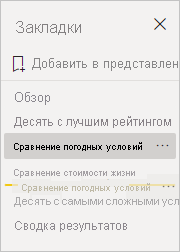
Порядок закладок может быть важен при использовании функции просмотра закладок, как описано в следующем разделе, закладки в качестве слайд-шоу.
Примечание.
Вы не можете изменить порядок личных закладок, кроме выбора представления по умолчанию .
Закладки в виде слайд-шоу
Если у вас есть коллекция закладок, которые вы хотите представить в порядке, их можно просмотреть как слайд-шоу в Power BI Desktop и в служба Power BI в режиме редактирования или чтения.
В области "Закладки" выберите "Вид".

Дополнительные сведения об использовании закладок в качестве слайд-шоу см. в служба Power BI.
Видимость: использование области выбора
Область выбора аналогична области "Закладки ". Они отображают список всех объектов на текущей странице и позволяют выбрать объект и указать, является ли он видимым.
В Power BI Desktop область выбора находится на вкладке "Вид ".

В области выбора выберите объект и переключите, отображается ли объект в данный момент, щелкнув значок глаза справа от объекта.
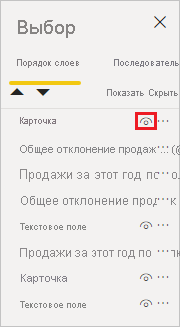
При добавлении закладки состояние видимости каждого объекта также сохраняется на основе его параметра в области выбора .
Важно отметить, что срезы продолжают фильтровать страницу отчета независимо от того, отображаются ли они. Таким образом, можно создать множество разных закладок с разными параметрами среза и сделать одну страницу отчета другой (и выделить различные аналитические сведения) в различных закладках.
Примечание.
При использовании области выбора в сочетании с закладками изменение видимости выделения приводит к отменить изменения видимости на параметр по умолчанию. После внесения таких изменений щелкните правой кнопкой мыши закладку и выберите "Обновить ", чтобы обновить видимость.
Назначение закладок кнопкам
Закладки можно связать с фигурами и изображениями. С помощью этой функции при выборе объекта отображается закладка, связанная с этим объектом. Эта функция может быть особенно полезной при работе с кнопками. Дополнительные сведения об использовании кнопок в Power BI. Рекомендуется также создать навигатор закладок, который создает набор кнопок, связанных автоматически с группой закладок.
Чтобы назначить закладку кнопке в Power BI Desktop:
На ленте "Вставка" выберите кнопки "Пустая>".
В области кнопки"Формат" переключите ползунок "Действие" на "Вкл.".
Разверните раздел "Действие". В разделе " Тип" выберите "Закладка".
В разделе "Закладки" выберите закладку.

Есть все виды интересных действий, которые можно сделать с помощью связанной с объектом закладки. Вы можете создать визуальное оглавление на странице отчета или предоставить различные представления (например, визуальные типы) одной и той же информации.
Когда вы находитесь в режиме редактирования, нажмите клавиши CTRL и выберите ссылку, чтобы следовать за ней. Если вы не находитесь в режиме редактирования, выберите объект, чтобы следовать ссылке.
Группы закладок
При редактировании отчета можно создавать и использовать группы закладок. Группа закладок — это коллекция закладок, которые вы указываете, которые можно отображать и упорядочить как группу. Нельзя создавать группы личных закладок.
Создание группы закладок
Нажмите клавиши CTRL и выберите закладки, которые нужно включить в группу.
Выберите дополнительные параметры (...) рядом с выбранными закладками, а затем выберите группу в появившемся меню.
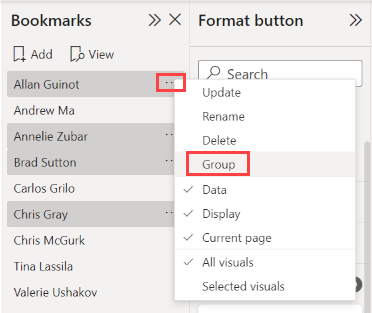
Power BI Desktop автоматически называет группу 1. Вы можете выбрать дополнительные параметры (...) рядом с этим именем, выбрать "Переименовать" и переименовать его в любое нужное.
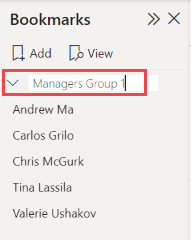
Расширение имени группы закладок разворачивается только или свернуто группу закладок и не представляет закладку самостоятельно.
Группы закладок в режиме просмотра
При использовании функции представления закладок применяются следующие сведения:
Если выбранная закладка находится в группе при выборе представления из закладок, в сеансе просмотра отображаются только закладки в этой группе .
Если выбранная закладка не находится в группе или находится на верхнем уровне (например, имя группы закладок), будут воспроизводиться все закладки для всего отчета, включая закладки в любой группе.
Разгруппировать закладки
Выберите любую закладку в группе и выберите дополнительные параметры (...).
Выберите "Разгруппировать " в появившемся меню.
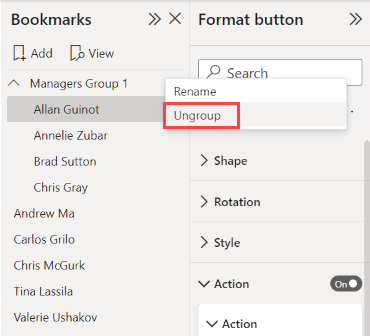
При выборе разгруппировки для любой закладки из группы удаляются все закладки из группы; она удаляет группу, но не сами закладки.
Удаление одной закладки из группы
Разгруппировать любого члена из этой группы, которая удаляет всю группу.
Выберите нужные элементы в новой группе, нажав клавиши CTRL и выбрав каждую закладку, а затем снова выберите группу .
Рекомендации и ограничения
К этому выпуску функций закладок применяется ряд рекомендаций и ограничений.
- Большинство визуальных элементов Power BI хорошо работают с закладками. Однако при возникновении проблем с закладками и пользовательским визуальным элементом обратитесь к создателю этого пользовательского визуального элемента и попросите их добавить поддержку закладок в их визуальный элемент.
- Если добавить срез на страницу, в которой вы ранее создали закладки, срез очищается.
- Закладки применяются к состоянию визуальных элементов на странице отчета, а не к расположению визуальных элементов на странице отчета. Вы можете создать закладку и переместить визуальные элементы на этой странице. Выбор закладки не возвращает эти визуальные элементы в предыдущие расположения.
Связанный контент
Дополнительные сведения о функциях, аналогичных или взаимодействующих с закладками, см. в следующих статьях: